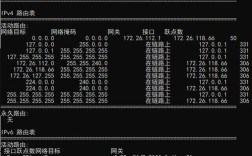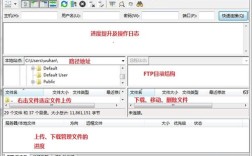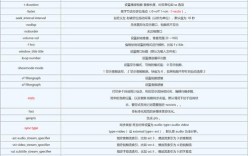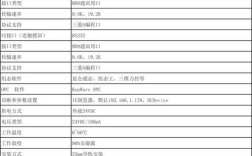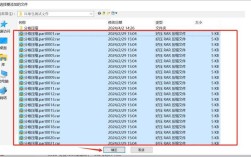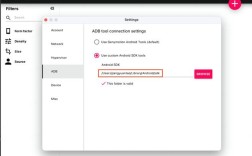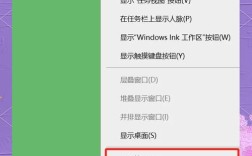Gradle 是一款强大的构建自动化工具,广泛应用于 Java、Kotlin、Android 等项目的构建、测试和部署,通过命令行调用 Gradle 命令,可以高效地管理项目构建流程,实现自动化操作,本文将详细介绍 Gradle 命令行的使用方法,包括常用命令、参数配置及实际应用场景。
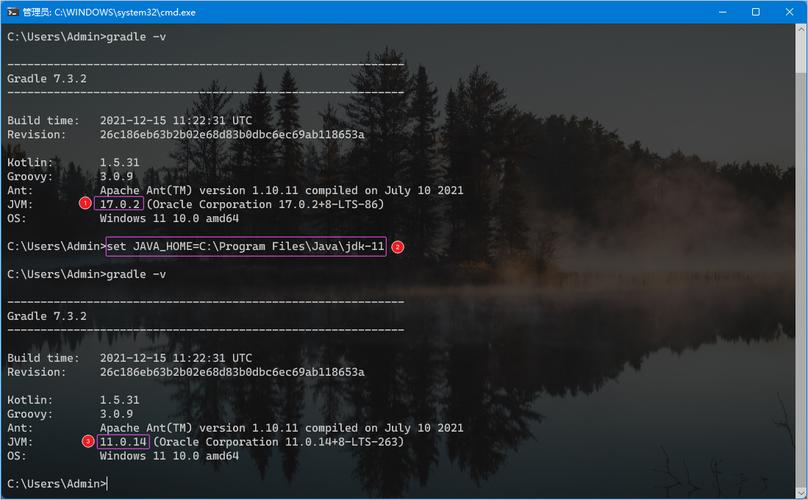
Gradle 命令行的基本调用格式为 gradle [taskName] [options],taskName 是要执行的任务名称,options 是可选的命令行参数,执行项目的构建任务可以使用 gradle build,该命令会自动编译代码、运行测试并生成构建产物,Gradle 会根据项目的 build.gradle 或 build.gradle.kts 文件定义的任务逻辑来执行操作。
以下是 Gradle 命令行中常用的任务及其功能说明:
| 任务名称 | 功能描述 | 示例命令 |
|---|---|---|
build |
执行完整的构建流程,包括编译、测试、打包等 | gradle build |
compileJava |
编译 Java 源代码 | gradle compileJava |
test |
运行单元测试 | gradle test |
clean |
清理项目构建目录,删除之前的构建产物 | gradle clean |
jar |
生成 JAR 包 | gradle jar |
bootRun |
启动 Spring Boot 应用(适用于 Spring Boot 项目) | gradle bootRun |
publishToMavenLocal |
将项目发布到本地 Maven 仓库 | gradle publishToMavenLocal |
除了基本任务外,Gradle 命令行还支持多种参数配置,以满足不同的构建需求。-x 参数可以跳过特定任务,如 gradle build -x test 表示构建过程中不运行测试。--parallel 参数启用并行构建,加快多模块项目的构建速度。--info 和 --debug 参数用于输出详细的构建日志,便于排查问题。-P 参数允许在命令行中动态设置项目属性,gradle build -Pversion=1.0.0 会将项目的版本号临时设置为 1.0.0。
对于多模块项目,Gradle 提供了灵活的任务选择机制,可以使用 分隔符指定特定模块的任务,gradle :module1:build 表示只构建 module1 模块。--continue 参数可以在任务失败时继续执行后续任务,适合用于检查多个模块的编译错误。

Gradle 命令行还支持依赖管理功能,通过 dependencies 命令可以查看项目的依赖树,gradle dependencies 会输出所有依赖的详细信息。dependencyInsight 命令则用于查看特定依赖的来源,gradle dependencyInsight --dependency org.springframework.boot 可以帮助定位 Spring Boot 依赖的版本冲突问题。
在实际开发中,Gradle 命令行常与 CI/CD 工具结合使用,在 Jenkins 或 GitHub Actions 中,可以通过脚本调用 gradle build 实现自动化构建和测试,Gradle 的守护进程(gradle --daemon)可以显著提升重复构建的速度,适合频繁执行的构建任务。
需要注意的是,Gradle 命令行的执行依赖于本地安装的 Gradle 环境,在使用前,需确保已正确配置 GRADLE_HOME 环境变量,并将 Gradle 的 bin 目录添加到系统 PATH 中,对于项目级别的 Gradle 配置,可以通过 gradlew(Windows)或 ./gradlew(Linux/macOS)脚本直接调用项目自带的 Gradle 版本,避免环境不一致的问题。
相关问答FAQs:
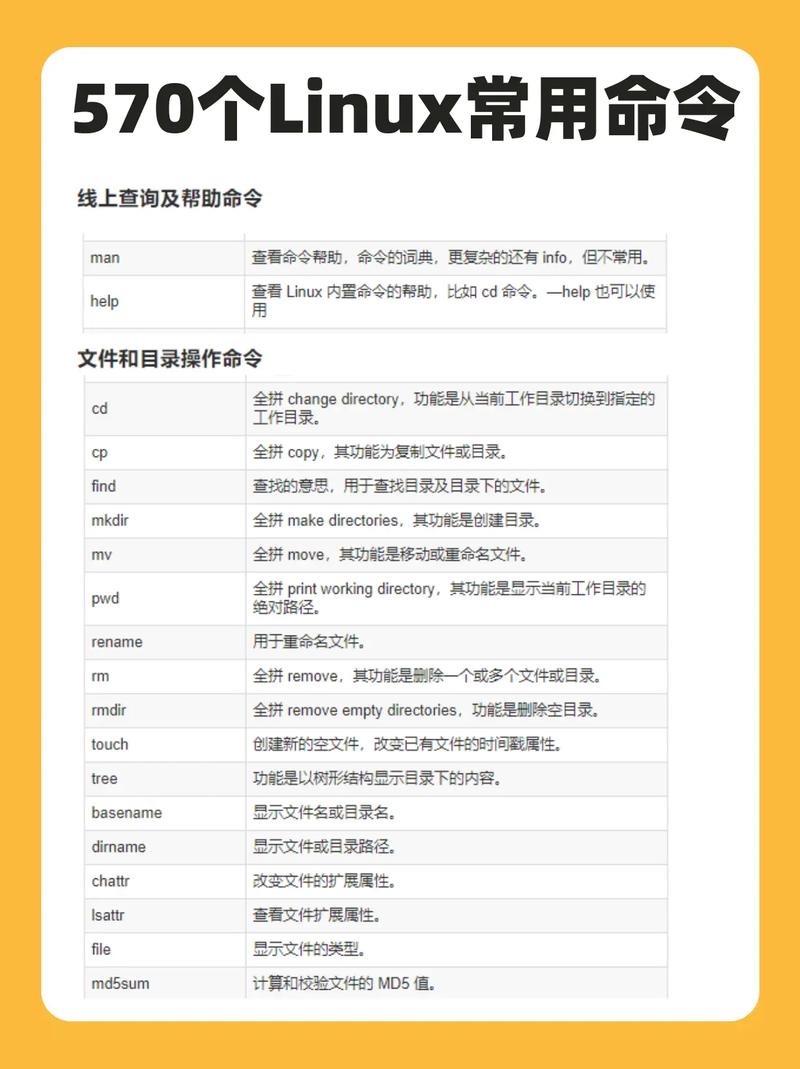
-
问题:如何解决 Gradle 命令行执行时出现的“Could not find or load main class org.gradle.launcher.GradleMain”错误?
解答:该错误通常是由于 Gradle 环境配置不当或PATH变量未正确设置导致的,可以尝试以下步骤解决:- 检查
GRADLE_HOME是否指向正确的 Gradle 安装目录。 - 确认
GRADLE_HOME/bin已添加到系统PATH变量中。 - 验证 Java 版本是否符合 Gradle 的要求(可通过
java -version检查)。 - 如果使用项目自带的 Gradle,尝试直接执行
./gradlew(Linux/macOS)或gradlew.bat(Windows)脚本。
- 检查
-
问题:如何通过 Gradle 命令行查看某个任务的执行时间?
解答:可以使用--profile和--html-report参数生成构建报告,其中包含任务的执行时间统计,具体步骤如下:- 执行命令
gradle build --profile --html-report build-report,该命令会在build-report目录下生成 HTML 格式的报告。 - 打开报告文件,即可查看每个任务的耗时信息,帮助优化构建性能。
- 执行命令